 Tutoriel pour sécuriser son smartphone Android
Tutoriel pour sécuriser son smartphone Android
Nos smartphones contiennent de plus en plus de données personnelles sensibles (photos, vidéos, contacts,agendas, emails, comptes bancaires, documents , passwords …) , il est donc primordial de les protéger un minimum afin que la perte ou le vol de votre smartphone ne tourne pas à la catastrophe .
Nous allons voir dans cet article quelques astuces simples et efficaces pour protéger et sécuriser un smartphone ou une tablette Android .
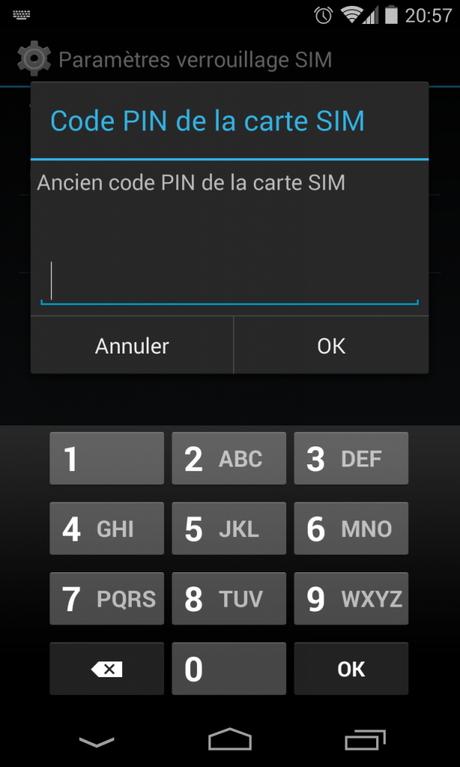
Dès que vous recevez votre carte SIM il est primordial de changer son code pin et de ne plus utiliser les codes par défaut du style 1234 ou 0000. Cela évitera en cas de perte ou de vol de votre smartphone qu’une personne mal attentionnée utilise votre forfait et vous laisse une ardoise salée.
Pour changer le code Pin de la carte SIM, il suffit de se rendre dans le menu Paramètres puis dans le menu Configurer Verrouillage carte SIM, de cocher l’option Verrouiller la carte SIM si ce n’est pas déjà fait puis de cliquer sur le menu « Modifier code PIN carte SIM ». Il vous sera ensuite demandé de rentrer votre ancien code PIN puis de rentrer le nouveau.
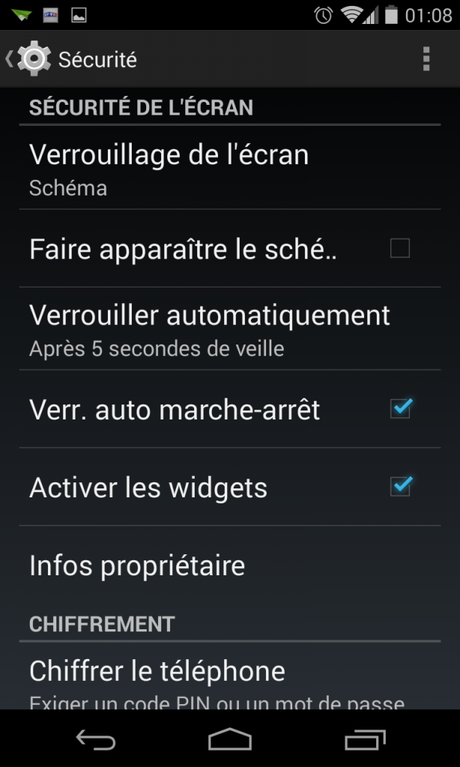 Activer le verrouillage automatique de l’écran
Activer le verrouillage automatique de l’écran
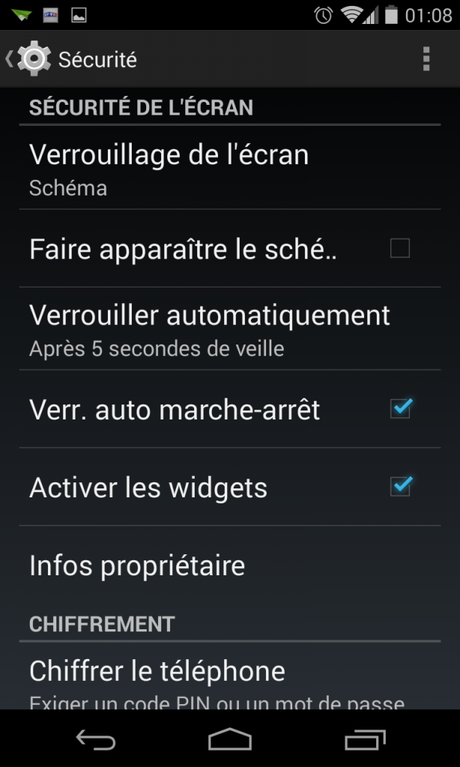
Il est indispensable d’activer le verrouillage automatique de l’écran, je vous recommande d’utiliser le déverrouillage de l’écran par code ou par schéma et d’éviter la méthode par reconnaissance faciale. Il est aussi important que le téléphone se verrouille rapidement dès que vous ne l’utilisez plus. Pour ma part j’utilise un délai de 5 secondes.
Le verrouillage automatique évitera que quelqu’un de malveillant puisse accéder à votre téléphone pendant vos courtes absences et il constitue la première protection de vos données en cas de perte ou de vol de votre mobile.
Pour configurer le verrouillage automatique il suffit d’aller dans le menu Paramètres puis dans le menu Sécurité.
 Sauvegarder automatiquement vos photos / films sur un serveur.
Sauvegarder automatiquement vos photos / films sur un serveur.

Si vous ne pensez pas systématiquement à faire un backup de vos photos , vous prenez le risque de perdre toutes vos photos de vacances en cas de perte, vol ou panne de votre mobile. Afin d’éviter ce risque inutile il suffit de configurer une sauvegarde automatique de vos fichiers multimédia sur un serveur . Il existe plusieurs solutions gratuites telles que Google+ , DropBox ou Flickr.
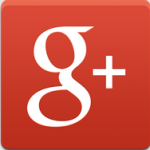
Pour Google+, il suffit d’installer l’application Google+ depuis le PlayStore , puis d’aller dans le menu Paramètres et ensuite de cocher l’option « Activer sauvegarde auto ». Une fois cette option activée vos photo et films seront automatiquement sauvées sur les serveur de Google et vous pourrez y accéder et les partager depuis n’importe ou en utilisant votre identifiant Google.
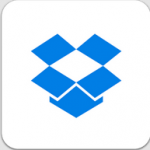
Pour DropBox, le principe est similaire, il faut tout d’abord installer DropBox depuis le Google Play, puis aller dans le menu Paramètres (en haut à gauche) et activer l’option « Activer Chargements appareil photo ». Toutes vos photos et vidéos seront automatiquement sauvées dans le répertoire « Chargements appareil photo » dans votre compte DropBox et vous pourrez y accéder depuis n’importe ou (votre PC , smartphone, tablette etc…)

 Utilisez une solution robuste pour le stockage de vos mots de passes
Utilisez une solution robuste pour le stockage de vos mots de passes

Si vous stockez tous vos mots de passes sur votre smartphone il est IMPERATIF que ceux-ci soient cryptés, je vous suggère d’utiliser l’application gratuite KeepassDroid. Il suffit de la télécharger sur le Google Play et de suivre ensuite ce tutoriel.
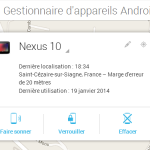 Installer un Système pour contrôler à distance votre smartphone
Installer un Système pour contrôler à distance votre smartphone
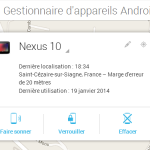
En cas de vol ou de perte de votre téléphone il est important de pouvoir localiser votre smartphone ou en ultime recours de pouvoir formater votre mobile afin que toutes les données stockées ne tombent pas dans de mauvaises mains.
Parmi la multitude de solutions existantes je vous recommande: Android Device Manager de Google. C’est un service gratuit mis en place par Google qui permet de « Faire Sonner » , « Verrouiller » et « Effacer » tous vos appareils Android .
Pour activer ce service il suffit de lancer l’application « Paramètres Google » , de sélectionner l’option « Gestionnaire d’appareils Android » et finalement de cocher les 2 cases « Localiser cet appareil à distance » et « Autoriser verrouillage et rétablissement config d’usine à distance ».
Pour ceux qui sont un peu perdus , il y a un excellent tutoriel sur le site 6ma.fr qui explique toute la procédure
Ensuite pour accéder à l’interface de contrôle il suffit de vous rendre sur le site Google Device Manager et de vous identifier avec votre compte Gmail.
Important!
Il y a aussi une application beaucoup plus performante qui s’appelle Cerberus, celle-ci vous permet de prendre totalement le contrôle de votre mobile à distance , notamment de:
- Changer le code de verrouillage
- Lancer une alarme
- Prendre des photos ou effectuer des enregistrements sonores
- Faire des copies d’écran
- Effacer la mémoire du téléphone
- …
- Consulter l’historique des appels et des SMS
De plus il est possible de configurer Cerberus pour vous envoyer une photo de chaque personne qui saisira un mauvais code de déverrouillage sur votre tablette.
Pour ceux qui souhaitent en savoir plus, je vous recommande la lecture de l’article « Cerberus une application antivol pour votre mobile ».
Important!
Il est aussi possible de contrôler à distance votre Android en utilisant l’excellente application gratuite AirDroid , FrAndroid a écrit un tutoriel complet à ce sujet voici le lien. Contrôler minutieusement les applications que vous installez
Contrôler minutieusement les applications que vous installez

N’installez que des applications en provenance du Google Play , éviter tous les markets parallèles qui vous proposent gratuitement des applications qui sont normalement payantes.
Une première mesure de sécurité consiste dans le menu Paramètres / Sécurité à:
* Désactiver l’option « Sources Inconnues »
* Activer l’option « Vérifier les applications ».
Malheureusement ce n’est pas parce que vous téléchargez une application depuis le Google Play que celle-ci ne présente aucun risque pour votre smartphone ou pour vos données. Même si Google retire régulièrement les applications douteuses du Google Play , il en subsiste toujours. A cause de cela il est impératif de contrôler les autorisations requises par chaque application au moment de leur installation. Si une par exemple une application météo demande à accéder à vos contacts ou à envoyer des SMS alors ne l’isntallez pas.
Si vous ne vous sentez pas à l’aise pour vérifier les autorisations vous pouvez alors faire appel à des applications tierces qui se chargeront de cette tâche, il y a par exemple l’application Clueful Privacy Advisor qui marche plutôt pas mal et qui est gratuite.

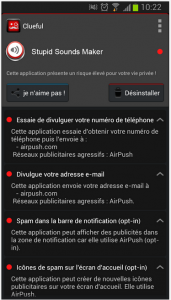
 Protéger les applications critiques avec un mot de passe additionnel
Protéger les applications critiques avec un mot de passe additionnel

Il est prudent de protéger certaines applications critiques (gestionnaire de mots de passes, accès à votre compte en banque etc..) à l’aide de mots de passe additionnels. Cela vous garantit que même si quelqu’un pirate votre code de déverrouillage il ne pourra pas accéder à ces applications.
Pour effectuer cette tâche je vous suggère d’installer l’application AppLock qui est gratuite , simple d’utilisation et efficace.
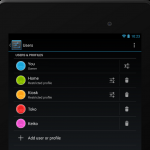 Activer le mode multi-utilisateur sur les tablettes familiales
Activer le mode multi-utilisateur sur les tablettes familiales
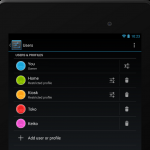
Si votre tablette est utilisée par toute la famille , il est prudent de créer un profil pour chaque utilisateur. Grâce à cette fonctionnalité les enfants ne pourront pas accéder aux applications des parents .
C’est notamment pratique si vous avez des enfants en bas âge car cela vous permettra de leur laisser accès qu’à un nombre restreint d’applications (les jeux) et bloquer toutes les application indésirables grâce à AppLock .
Conclusion:
L’article touche à sa fin, j’espère que ces conseils vous seront utiles pour protéger et sécuriser votre smartphone ou votre tablette Android. Je n’ai pas évoqué dans cet article les anti-virus car je ne suis pas persuadé que ceux ci soient réellement indispensables.
Warning!
Si vous avez des astuces additionnelles n’hésitez pas à les partager en laissant un commentaire sur le blog. VN:F [1.9.22_1171]